2024년 6월부터 Microsoft Teams의 미니 Teams 환경(무료)은 더 이상 Windows 23H2 이상을 사용하는 사용자에게 제공되지 않습니다. 23H2 미만의 Windows 버전에 있는 경우 채팅 서명 환경을 계속 사용할 수 있습니다. 최신 Windows 환경을 얻으려면 시작 > 설정 > Windows 업데이트를 선택한 다음 업데이트 확인을 선택합니다. 업데이트를 사용할 수 있는 경우 설치할 수 있습니다.
Microsoft Teams의 영수증(무료)을 통해 메시지를 읽은 경우 사용자에게 알리고 사용자가 메시지를 읽었을 때 알릴 수 있습니다. 메시지를 읽으면 채팅 창의 메시지 옆에 표시되는 알림 

읽기 확인은 기본적으로 사용하도록 설정되며 그룹 채팅 및 일대일 채팅에서 사용할 수 있습니다.
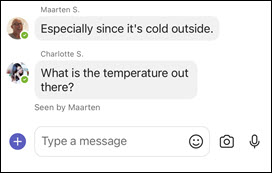
채팅에서 메시지를 읽은 사람을 확인하려면 메시지를 길게 누른 다음 , 보이지 않는 사람을 탭합니다.
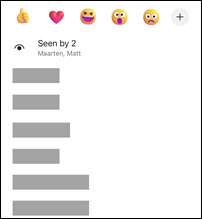
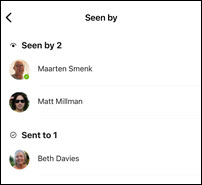
팁: 메시지가 표시됨으로 계산되려면 모든 사람이 읽기 영수증을 켜야 합니다.
읽기 영수증을 켜거나 끄려면 다음을 수행합니다.
-
프로필 사진 또는 추가


-
메시징

-
읽기 영수증을 켜거나 끕니다.
읽기 확인은 기본적으로 사용하도록 설정되며 그룹 채팅 및 일대일 채팅에서 사용할 수 있습니다.
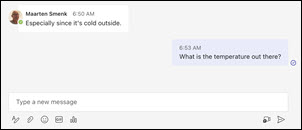
채팅에서 메시지를 읽은 사람을 확인하려면 메시지를 마우스로 가리키고 
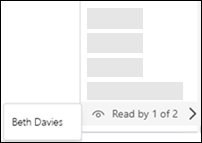
팁: 메시지가 읽기로 계산되려면 모든 사용자가 읽기 영수증을 켜야 합니다.
읽기 영수증을 켜거나 끄려면 다음을 수행합니다.
-
Microsoft Teams(무료)를 엽니다.
팁:
-
Windows 11 미니 Teams 창에서 단추

-
Windows 11의 채팅에서 Teams 열기 단추

-
-
설정 및 프로필 사진 근처에서 더 많은

-
설정

-
개인 정보

-
읽기 영수증을 켜거나 끕니다.
문의처
추가 문의는 고객센터에 문의하시거나 Microsoft Teams 커뮤니티에서 질문해보세요.










